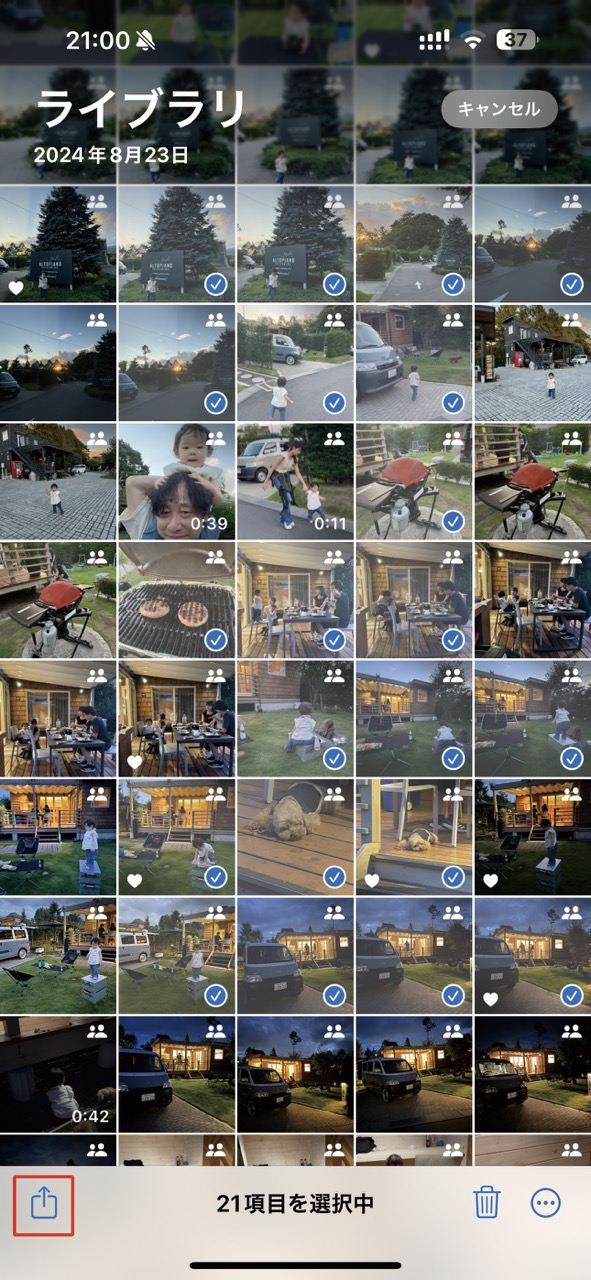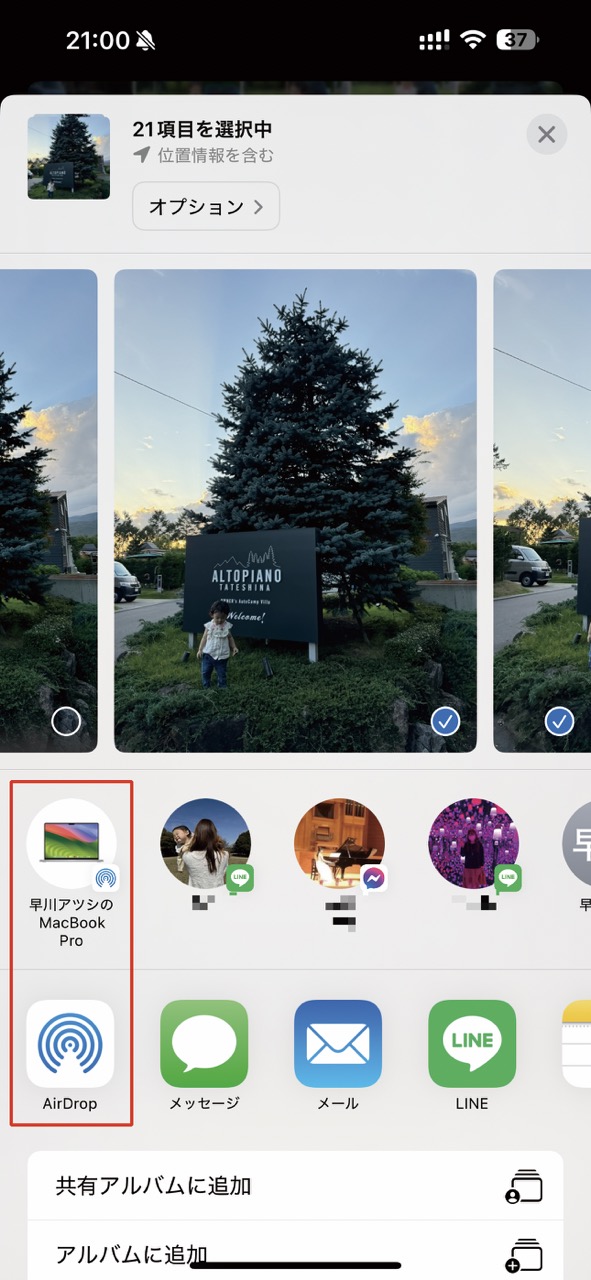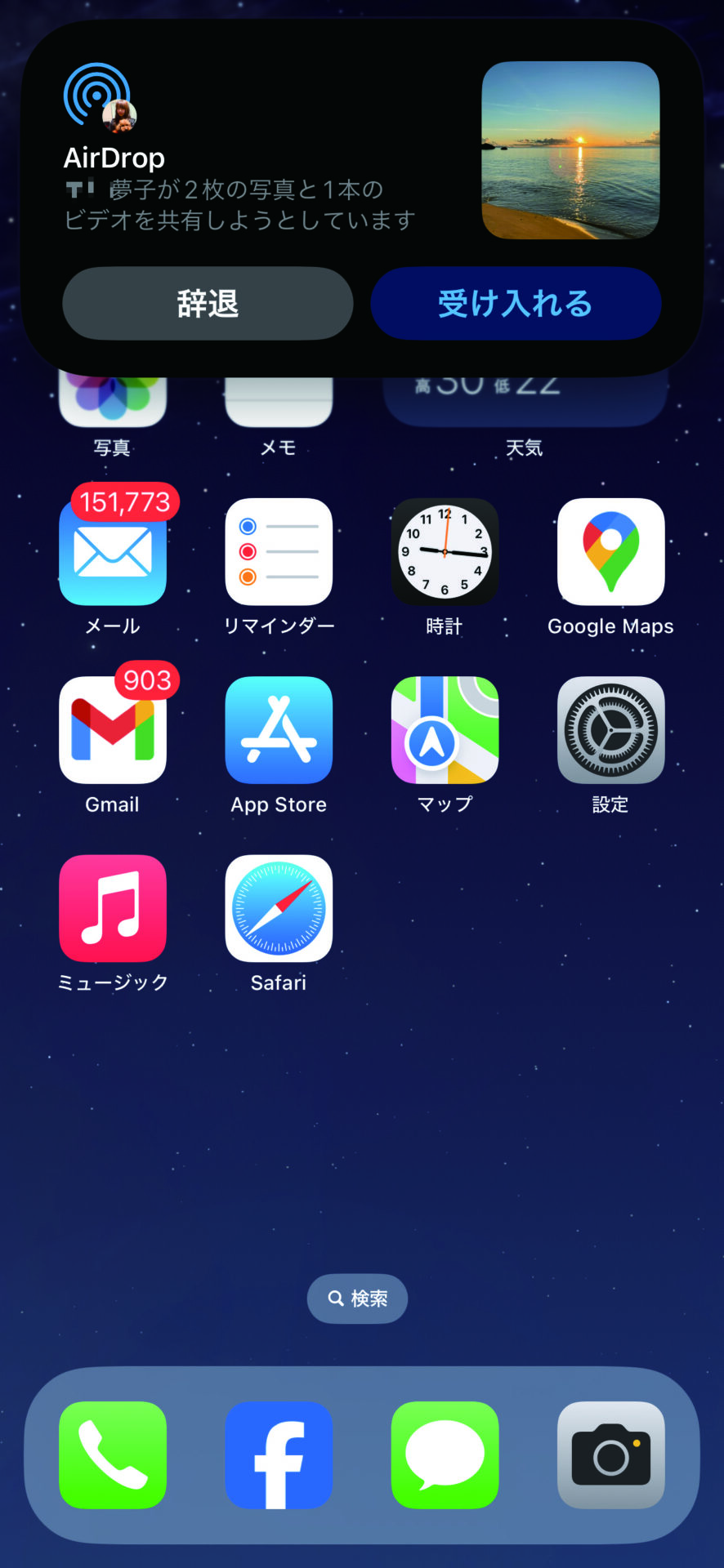今さら聞けないiPhoneの操作の基本を解説する連載記事。今回のテーマは「ほかのAppleユーザとAirDropでデータをシェアする」です。
AirDropとは、ほかのiPhone、Mac、iPadといったApple製品と、写真やファイル、URLなどを手軽に送り合える機能です。ただ、AirDropを利用するにはデバイス同士が近くにある、Wi-FiとBluetoothのスイッチがオンである、AirDropを受け取れる設定にしているなどいくつか条件があります。
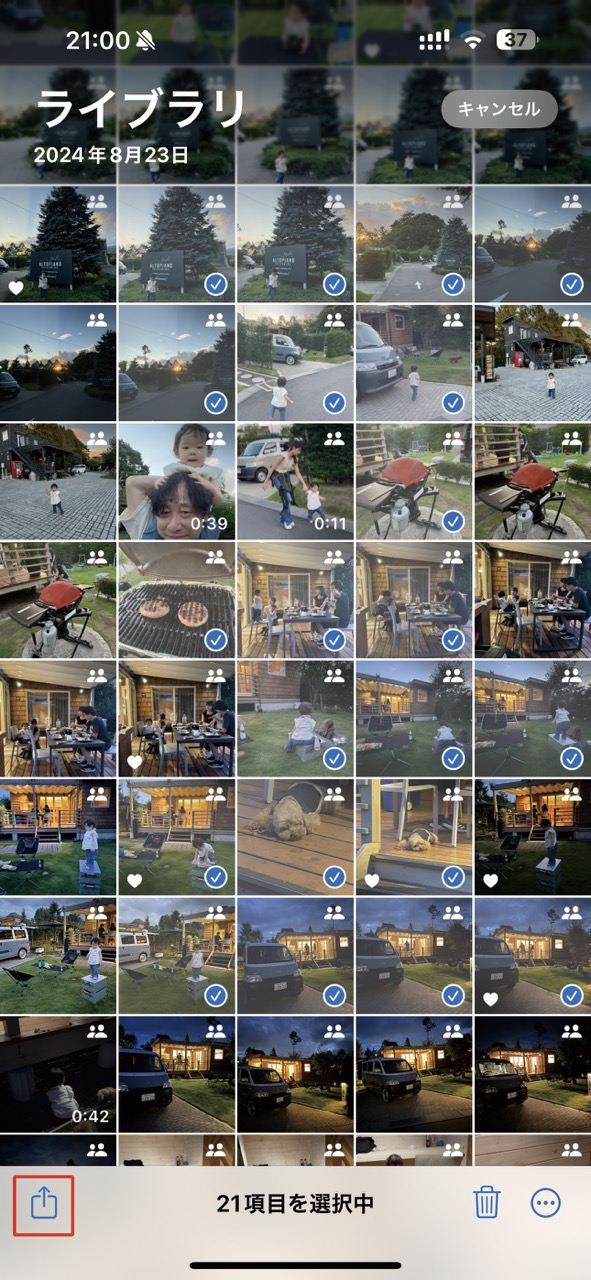
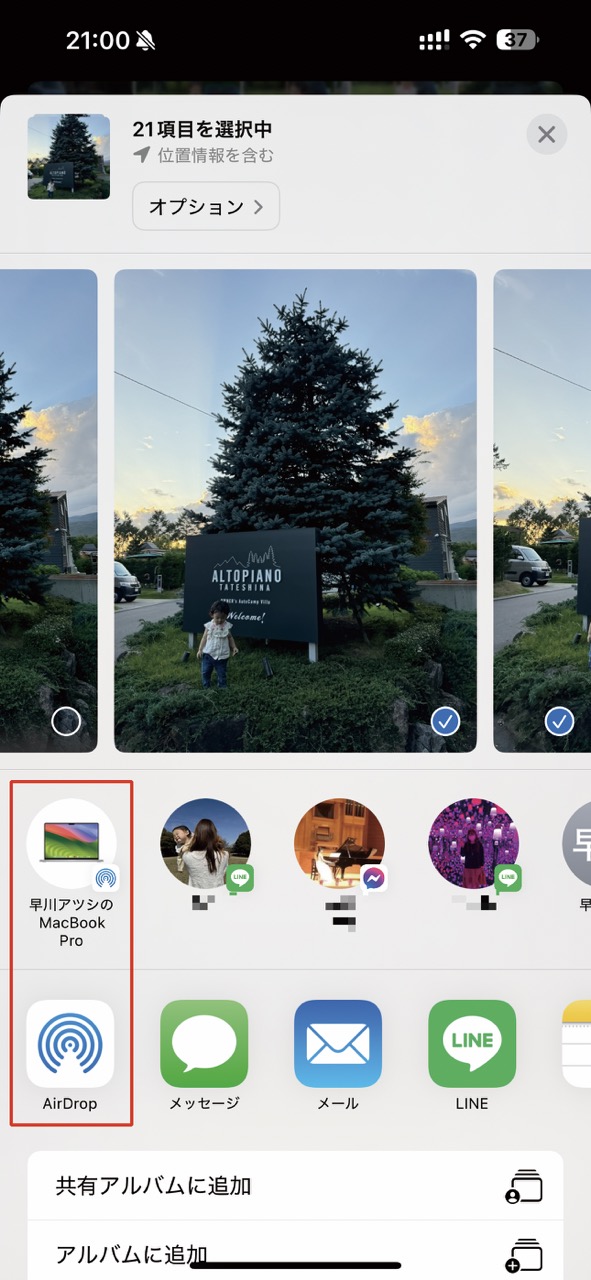
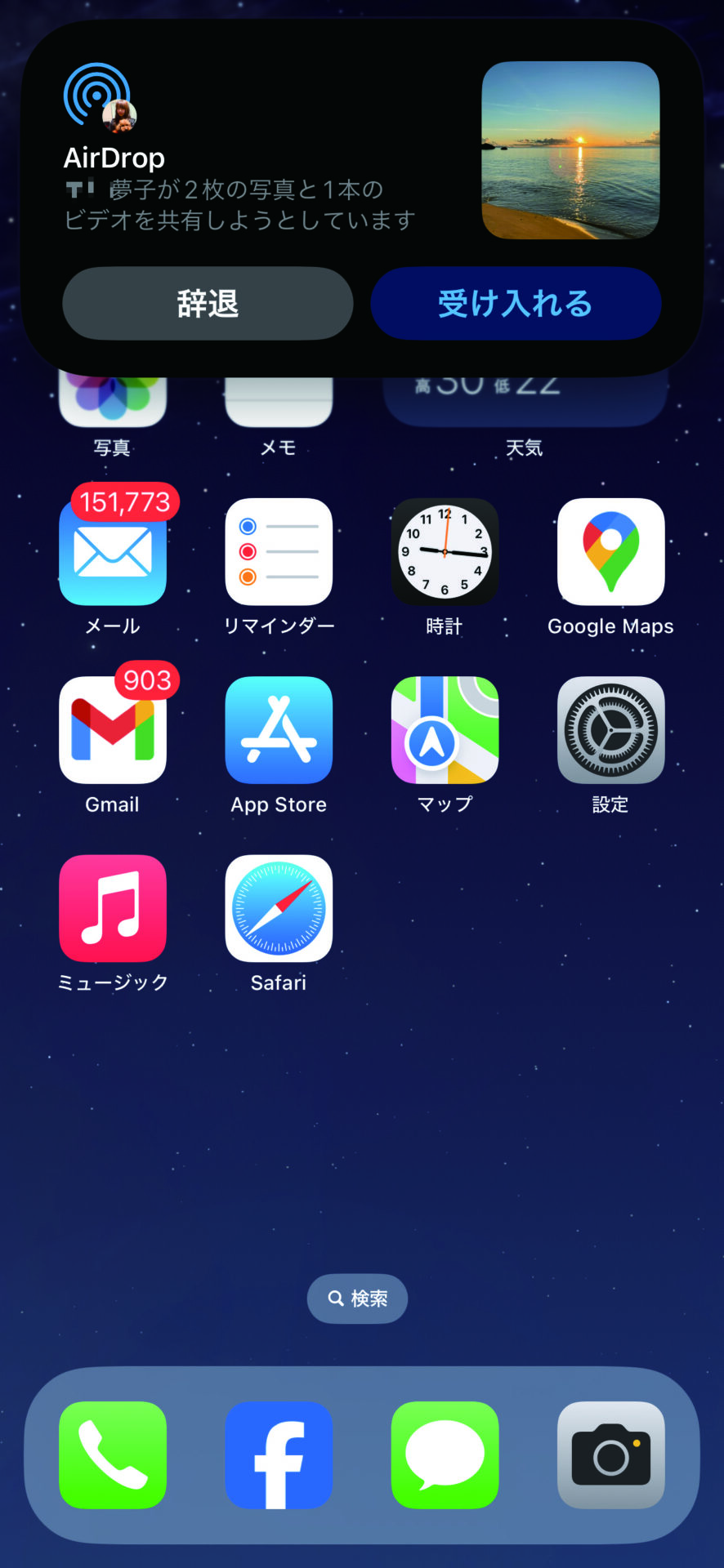

おすすめの記事
著者プロフィール

Mac業界の最新動向はもちろん、読者の皆様にいち早くお伝えしたい重要な情報、
日々の取材活動や編集作業を通して感じた雑感などを読みやすいスタイルで提供します。
Mac Fan メールマガジン

今さら聞けないiPhoneの操作の基本を解説する連載記事。今回のテーマは「ほかのAppleユーザとAirDropでデータをシェアする」です。
AirDropとは、ほかのiPhone、Mac、iPadといったApple製品と、写真やファイル、URLなどを手軽に送り合える機能です。ただ、AirDropを利用するにはデバイス同士が近くにある、Wi-FiとBluetoothのスイッチがオンである、AirDropを受け取れる設定にしているなどいくつか条件があります。